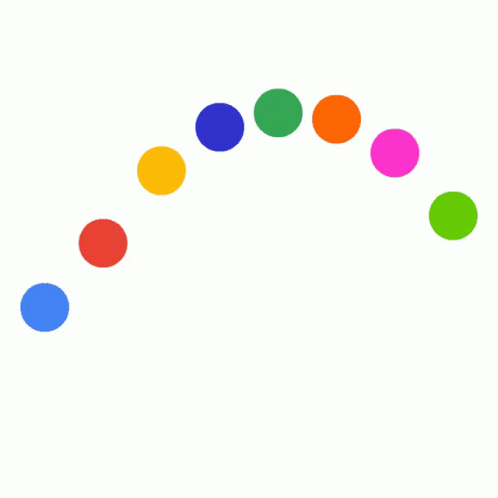티스토리 뷰
엑셀 초보자를 위한 필수 함수 모음 (sum, countif, vlookup, index, text, concat, today, dateif)
대디 라이트 2025. 4. 23. 18:04목차
엑셀은 데이터를 정리하고 분석하는 데 가장 널리 쓰이는 도구입니다.
하지만 처음 접하는 초보자에게는 수많은 함수들이 어렵고 복잡하게 느껴지기 마련이죠.
이번 글에서는 엑셀 초보자도 쉽게 이해하고 실무에 바로 적용할 수 있도록 자주 쓰이는 핵심 함수들을 자세히 정리했습니다.
단순 계산부터 조건 분기, 데이터 검색, 날짜 계산, 텍스트 처리까지! 엑셀을 더 효율적으로 활용하고 싶은 분이라면 꼭 읽어보세요.

1. SUM, AVERAGE, MAX, MIN – 숫자 계산의 기초
엑셀에서 가장 기본적이면서 자주 쓰이는 함수는 바로 숫자를 다루는 계산 함수입니다.
SUM, AVERAGE는 기본이고, 최대값/최소값을 구하는 MAX, MIN도 매우 유용합니다.
- SUM 함수: 여러 셀의 합계를 계산
예) =SUM(A1:A10) - AVERAGE 함수: 평균값을 계산
예) =AVERAGE(B2:B10) - MAX 함수: 가장 큰 값을 반환
예) =MAX(C2:C10) - MIN 함수: 가장 작은 값을 반환
예) =MIN(D2:D10)
이 함수들은 통계 분석, 급여 계산, 시험 점수 처리 등 다양한 실무에서 기초 데이터 처리를 위해 필수적으로 사용됩니다.
특히 데이터의 전체적인 흐름이나 이상치를 파악하는 데 효과적입니다.
추가 팁: =SUM(A1:A10)/COUNT(A1:A10)과 같이 직접 계산해서 평균을 구할 수도 있지만 AVERAGE 함수로 더 간단하게 해결할 수 있습니다.
2. IF, COUNTIF, SUMIF – 조건 기반 데이터 처리
조건문을 이용한 계산은 데이터를 분석하는 데 있어 매우 중요합니다.
엑셀에서는 IF, COUNTIF, SUMIF 함수를 통해 조건에 따라 결과를 출력하거나 계산할 수 있습니다.
- IF 함수: 조건에 따라 결과를 다르게 표시
예) =IF(E2>70, "통과", "재시험") - COUNTIF 함수: 특정 조건을 만족하는 셀의 개수
예) =COUNTIF(A1:A20, "완료") - SUMIF 함수: 조건을 만족하는 셀의 합계
예) =SUMIF(B2:B20, ">100")
조건을 설정하면 데이터를 자동 분류하거나 통계를 낼 수 있어 특히 재고 관리, 설문조사 결과 분석, 출결 체크 등에 유용하게 활용됩니다.
추가 팁: IFS, COUNTIFS, SUMIFS 함수는 여러 조건을 동시에 설정할 수 있어 더 정교한 계산도 가능합니다.
3. VLOOKUP, INDEX, MATCH – 데이터 검색 함수
엑셀에서는 다른 표나 시트에서 값을 찾아오는 기능이 자주 필요합니다.
이럴 때 사용하는 대표적인 함수가 VLOOKUP, INDEX, MATCH입니다.
- VLOOKUP 함수: 수직으로 값을 찾아줌
예) =VLOOKUP("홍길동", A2:D20, 3, FALSE) - INDEX 함수: 행과 열 번호로 특정 셀의 값을 반환
예) =INDEX(B2:D10, 2, 3) → B2부터 시작한 표의 2행 3열 - MATCH 함수: 특정 값이 있는 위치(인덱스)를 반환
예) =MATCH("제품A", A2:A10, 0)
VLOOKUP은 간단하지만 검색 열이 왼쪽에 있을 때만 사용 가능하므로 INDEX + MATCH 조합이 더 유연하게 쓰일 수 있습니다.
추가 팁: XLOOKUP 함수는 엑셀 최신 버전에서 사용 가능한 업그레이드 함수로, VLOOKUP보다 더 강력하고 직관적입니다.
4. TEXT, CONCATENATE, LEFT, RIGHT – 텍스트 다루기
숫자 외에도 텍스트를 조작할 수 있는 함수는 데이터 전처리나 포맷팅에 유용합니다.
- TEXT 함수: 숫자나 날짜를 원하는 형식으로 바꿈
예) =TEXT(TODAY(), "yyyy-mm-dd") - CONCATENATE (또는 CONCAT): 여러 텍스트를 하나로 연결
예) =CONCATENATE(A2, " - ", B2) - LEFT 함수: 문자열의 왼쪽에서 n자리 추출
예) =LEFT(C2, 5) - RIGHT 함수: 문자열의 오른쪽에서 n자리 추출
예) =RIGHT(C2, 3)
예를 들어 주민등록번호에서 생년월일을 추출하거나, 제품코드에서 지역코드를 분리할 때 이런 함수들을 활용하면 편리합니다.
추가 팁: TEXTJOIN 함수는 구분자를 지정해서 여러 텍스트를 깔끔하게 연결해주는 최신 함수입니다.
5. TODAY, NOW, DATEDIF – 날짜 함수도 꼭 알아야 해요
날짜와 시간을 다루는 함수는 일정 관리, 보고서 자동화 등에 자주 쓰입니다.
- TODAY 함수: 현재 날짜 반환
예) =TODAY() - NOW 함수: 현재 날짜와 시간 반환
예) =NOW() - DATEDIF 함수: 두 날짜 사이의 차이 계산
예) =DATEDIF(A1, B1, "D") → 날짜 차이(일수) 계산
특히 DATEDIF는 생일 계산, 근속 기간 계산 등 실무에서 많이 쓰이는 함수인데, 공식 함수 목록에는 없지만 여전히 잘 작동합니다.
추가 팁: 날짜 형식이 꼬일 때는 TEXT(셀, "yyyy-mm-dd")와 같이 포맷을 지정하면 해결됩니다.
엑셀을 능숙하게 다루기 위해 모든 함수를 외울 필요는 없습니다.
하지만 SUM, IF, VLOOKUP, TEXT, TODAY 같은 핵심 함수 몇 가지만 익혀도 실무에서 대부분의 상황을 해결할 수 있습니다.
이 글에서 소개한 함수들을 하나하나 따라 하며 실습해보면 어느새 엑셀에 자신감이 붙을 거예요.
지금 엑셀을 열고 하나씩 연습해보세요!